Làm thế nào để kích hoạt đèn pin trên điện thoại của tôi theo 4 cách khác nhau?
Lưu ý cho người dùng iPhone: Kéo xuống phần tính năng thưởng trên Cách bật đèn pin trên iPhone hoặc bấm vào đây.
Cũng đọc : Cách kích hoạt và thực thi cuộc gọi bằng Wi-Fi trên Android
Làm thế nào để kích hoạt đèn pin trên điện thoại của tôi theo 4 cách khác nhau?
Phương pháp 1. Sử dụng Cài đặt nhanh để kích hoạt đèn pin trên điện thoại của tôi
Tất nhiên, cách dễ nhất là sử dụng cài đặt nhanh và nhấn vào biểu tượng ngọn đuốc. Nếu biểu tượng không xuất hiện trong số bốn biểu tượng quan trọng đầu tiên, hãy kéo bóng thông báo xuống và định vị & khởi chạy ngọn đuốc. Bạn cũng có thể phải trượt về phía bên trái hoặc thêm biểu tượng nếu không có sẵn. Để bật Đèn pin trên điện thoại của tôi, hãy sử dụng các bước sau:
Bước 1. Kéo bảng thông báo hoặc cài đặt nhanh xuống từ đầu màn hình. (Bạn có thể sử dụng một ngón tay và kéo xuống hai lần hoặc sử dụng hai ngón tay và kéo xuống một lần)
Bước 2Trong số các tùy chọn cài đặt, tìm biểu tượng Đèn pin và chạm vào biểu tượng đó một lần để bật Đèn pin trong điện thoại của tôi.
Bước 3. Để tắt nó, hãy chạm vào nó một lần nữa và nó sẽ tắt.
Ghi chú: Bạn có thể bật đèn pin rồi sử dụng một ứng dụng khác hoặc khóa điện thoại. Đèn sẽ vẫn sáng cho đến khi bạn chạm vào nút một lần nữa để tắt theo cách thủ công.
Cũng đọc : Kích hoạt ứng dụng màn hình hiển thị khóa tốt nhất cho Android
Phương pháp 2. Sử dụng Ok Google, Flashlight On Cách kích hoạt đèn pin trên điện thoại của tôi
Phương pháp cài đặt nhanh là phương pháp được sử dụng phổ biến nhất để kích hoạt đèn pin trên điện thoại của tôi. Tuy nhiên, nếu tay bạn bị bẩn và không muốn chạm vào màn hình thì sao? Ngoài ra, đôi khi biểu tượng đèn pin không thể truy cập được, biến mất hoặc không phản hồi, Trong những trường hợp này, sẽ rất thuận tiện để nói Ok Google, Flashlight On thay vì mở khóa điện thoại và trượt bảng thông báo xuống.
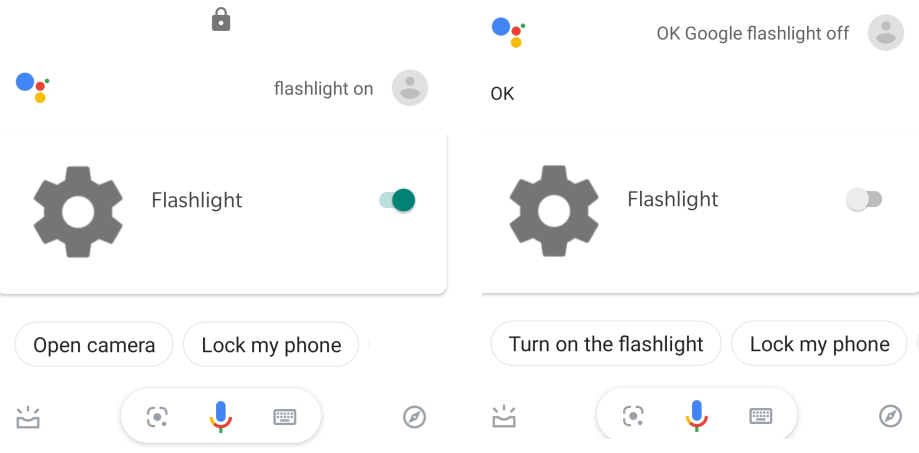
Điều này sẽ hoạt động nếu bạn đã thiết lập Trợ lý Google trên điện thoại thông minh của mình và nếu giọng nói của bạn được định cấu hình và nhận dạng. Bạn có thể gọi Trợ lý Google bằng cách nhấn vào nút nguồn trong vài giây hoặc tốt hơn, bạn có thể thiết lập kích hoạt bằng giọng nói ngay cả khi nó bị khóa. Ngay cả khi điện thoại của bạn bị khóa, hãy nói to OK Google, Flashlight On và ngọn đuốc của bạn sẽ bật sáng. Các Flashlight Off will turn off the light.
Ghi chú: Để kích hoạt Trợ lý Google, bạn cần sử dụng Ok Google hoặc Hey Google làm tiền tố trước lệnh của mình.
Phương pháp 3. Sử dụng ứng dụng của bên thứ ba để kích hoạt đèn pin trên điện thoại của tôi
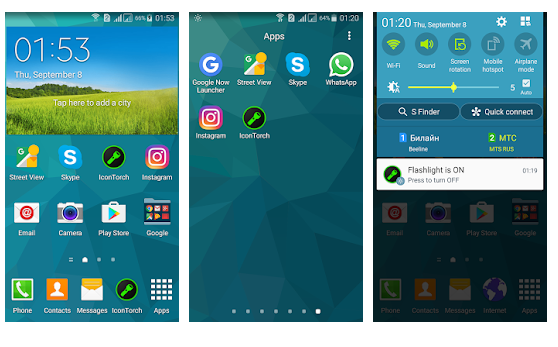
Phương pháp tiếp theo để kích hoạt đèn pin trên điện thoại cảm ứng của tôi là sử dụng ứng dụng của bên thứ ba sẽ sử dụng cùng phần cứng với điện thoại thông minh của bạn, nhưng ứng dụng sẽ khác và có lẽ rằng mê hoặc hơn. Một điểm quan trọng cần được xem xét khi setup ứng dụng của bên thứ ba là chú ý số lượng và loại quyền mà ứng dụng bên thứ ba nhu yếu bạn trong khi thiết lập hoặc trước khi khởi chạy lần tiên phong .
Nếu ứng dụng của bên thứ ba nhu yếu bạn cấp quyền truy vấn danh bạ, bộ nhớ hoặc vị trí của bạn, thì có gì đó không ổn khi ngọn đuốc chỉ nhu yếu quyền sử dụng đèn pin của bạn và bật hoặc tắt nó. Sẽ là khôn ngoan nếu bạn gỡ thiết lập ứng dụng này và tìm kiếm một ứng dụng khác không cần những quyền không thiết yếu. Một số ứng dụng của bên thứ ba tốt nhất là :
Đèn pin sáng nhất không lấy phí : Với xếp hạng 4,6 trên Cửa hàng Google Play, đây là một trong những ứng dụng tốt nhất bằng cách nào đó làm cho đèn pin của bạn mạnh hơn những gì bạn đã sử dụng với tùy chọn mặc định .
Ngọn đuốc hình tượng : Ứng dụng này nhu yếu ít quyền nhất so với tổng thể những ứng dụng khác và có lẽ rằng đó là nguyên do khiến nó trở nên thông dụng và được xếp hạng 4,8 trên Cửa hàng Google Play .
Cũng đọc: 6 ứng dụng đèn pin miễn phí tốt nhất cho Android năm 2020
Phương pháp 4. Sử dụng cử chỉ để kích hoạt đèn pin trên điện thoại của tôi
Cử chỉ là phím tắt để kích hoạt hoặc khởi đầu bất kể tính năng nào. Mỗi đơn vị sản xuất điện thoại di động đều tăng trưởng một mạng lưới hệ thống cử chỉ duy nhất sẽ khác với những đơn vị sản xuất điện thoại thông minh khác. Để biết thêm thông tin về cách sử dụng cử chỉ trên điện thoại cảm ứng của bạn để kích hoạt đèn pin trên điện thoại cảm ứng của tôi, bạn cần xem trang trợ giúp về điện thoại di động của mình. Tôi đã san sẻ 1 số ít ví dụ nhất định với những thiết bị có sẵn :
OnePlus: Điều hướng đến cài đặt nhanh và chọn từ các bảng chữ cái O, V, S, M, W và giao nhiệm vụ cho chúng. Tôi đã gán chữ O để bật Đèn pin trên điện thoại của mình. Bây giờ khi tôi vẽ chữ O trên màn hình khóa của điện thoại, đèn pin sẽ kích hoạt và chữ O thứ hai sẽ vô hiệu hóa nó. Tùy chọn này không riêng tư và bất kỳ ai cũng có thể sử dụng cử chỉ này để kích hoạt phím tắt của bạn.

Motorola: Điện thoại thông minh này có một đũa kép và chuyển động lắc như một phần của chuyển động cử chỉ.
Pixel: Nút nguồn có thể được căn chỉnh để mở máy ảnh khi nhấn đúp.
Cũng đọc : Ứng dụng Tìm kiếm Googles Cuối cùng cũng có Chế độ tối cho Android và iOS .
Tính năng bổ sung: Cách bật đèn pin trên iPhone
Đối với tổng thể những người dùng iPhone đó, mọi thứ rất đơn thuần và dễ hiểu khi nói đến việc kích hoạt đèn pin trên iPhone. Việc sử dụng bất kể ứng dụng bên thứ ba nào để kích hoạt đèn pin trên iPhone sẽ không mang lại quyền lợi gì vì có nhiều tùy chọn hơn do chính Apple phân phối .
Bước 1. Vuốt xuống từ góc trên bên phải của màn hình để mở Trung tâm điều khiển.
Bước 2. Nhấn vào biểu tượng ngọn đuốc để bật đèn pin trên iPhone.
Bước 3. Nếu bạn đang sử dụng iOS trở lên, thì bạn thậm chí có thể điều chỉnh độ sáng bằng cách nhấn và giữ biểu tượng ngọn đuốc và điều chỉnh thanh trượt để đặt mức độ sáng.
Bước 4. Đối với những người không thể nhìn thấy biểu tượng đèn pin trên bảng điều khiển trung tâm, bạn có thể bật nó từ cài đặt của Trung tâm điều khiển và nhấn vào Tùy chỉnh điều khiển.
Bước thay thế: Yêu cầu Siri làm điều đó. Hey Siri, can you turn the flashlight on iPhone?
Cũng đọc : Cách sử dụng đèn pin trong Apple Watch
Xem thêm: Máy cắt rãnh tường 5 lưỡi
Lời cuối cùng về cách kích hoạt đèn pin trên điện thoại của tôi theo 4 cách khác nhau?
Đó là một hành trình khá dài trên tất cả những gì cần biết về cách kích hoạt Đèn pin trên điện thoại của tôi. Tôi thích sử dụng các cử chỉ hơn và chỉ bằng cách vẽ một O trên màn hình khóa, bật đèn pin trên điện thoại của tôi mà không cần phải mở khóa. Các Ok Google, Flashlight On tốt, nhưng nếu bạn vẫn muốn sử dụng phương pháp truyền thống là trượt menu điều hướng từ trên xuống, thì đó luôn là sự lựa chọn của bạn.
Theo dõi chúng tôi trên mạng xã hội – Facebook và YouTube. Đối với bất kể vướng mắc hoặc đề xuất kiến nghị nào, vui mắt cho chúng tôi biết trong phần phản hồi bên dưới. Chúng tôi rất muốn liên hệ lại với bạn để đưa ra giải pháp. Chúng tôi đăng liên tục về những mẹo và thủ pháp cùng với câu vấn đáp cho những yếu tố thông dụng tương quan đến công nghệ tiên tiến .
Source: https://baoduongdieuhoa24h.com
Category: Gia Dụng






